ReiBoot - Logiciel de réparation de système iOS gratuit
Réparer 150+ problèmes iOS sans perte de données, mise à niveau sûre.
ReiBoot - Outil de réparation iOS
Réparer 150+ problèmes iOS sans perte
La version bêta d'iOS 17 a été officiellement annoncée par Apple en juin de cette année.
À l'heure actuelle, iOS 17 en est déjà à sa quatrième version bêta destinée aux développeurs. De nombreuses personnes se demandent donc s'il est suffisamment stable pour être installé et utilisé sur leur téléphone principal. En effet, la plupart des gens n'ont pas de deuxième iPhone pour tester la nouvelle version d'iOS. Ils le font donc sur leur appareil principal.
Mais est-ce que c'est sûr ? La version bêta d'iOS 17 est-elle stable ? Comment se distingue-t-il d'iOS 16 ? Faut-il installer iOS 17 bêta ? Découvrez-le dans cet article !
iOS 17 est actuellement dans ses premières étapes de bêta (iOS 17 bêta 1, bêta 2, bêta 3, ...).
Apple a officiellement annoncé iOS 17 et a publié les versions bêta d'iOS 17. Cependant, ce n'est pas encore la version publique stable d'iOS 17. Celle-ci sera publiée juste après l'annonce de la série d'iPhone 15 en septembre.
En attendant, iOS 17 restera en version bêta et vous pouvez l'installer sur votre appareil.
À partir du 5 juillet, Apple a lancé les 3 premières versions bêta pour les développeurs d'iOS 17, et continuera à publier d'autres versions bêta pour les développeurs, telles que la bêta 4, 5, 6,.... Cependant, la première version bêta publique sera disponible dans les 2 semaines à venir (à partir du 5 juillet).
En envisageant de mettre à jour vers iOS 17 ou non, vous devez vous demander quelles sont les nouvelles fonctionnalités. Eh bien, c'est précisément le sujet de cette section !
Voici les meilleures nouvelles fonctionnalités d'iOS 17 :
La fonctionnalité la plus remarquable d'iOS 17 est les Affiches de Contacts. Désormais, vous pouvez créer une affiche personnalisée pour vous-même avec des images, des emojis, du texte et différentes couleurs. Une fois que vous l'avez configurée, vos contacts verront l'affiche lorsque vous les appelez.

Avec la fonction NameDrop d'iOS 17, vous pouvez partager facilement vos coordonnées lorsque vous rencontrez quelqu'un pour la première fois.
Avec AirDrop activé, approchez simplement votre iPhone près du leur pour envoyer immédiatement vos coordonnées et obtenir les leurs. Vous aurez la possibilité de choisir quelles informations vous souhaitez partager.

Tout comme avec NameDrop, vous pouvez désormais envoyer des fichiers et des médias à d'autres personnes en approchant votre iPhone du leur.
Après avoir activé AirDrop dans le Centre de contrôle et sélectionné des fichiers à partager, approchez simplement votre iPhone du leur.
Dans iOS 17, la correction automatique du clavier a été considérablement améliorée. Vous pourrez donc taper plus rapidement avec moins d'erreurs.
Il prend désormais également en charge le texte prédictif, ce qui vous fournira des prédictions pendant que vous tapez pour compléter plus rapidement votre texte.
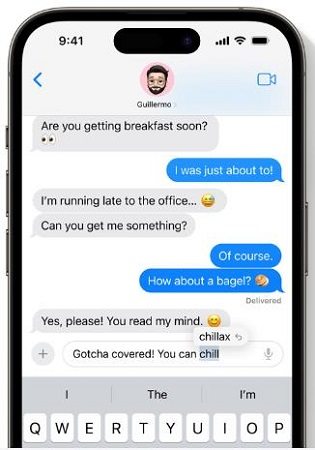
iMessage propose de nouvelles fonctionnalités dans iOS 17. Vous pouvez créer et envoyer des autocollants personnalisés, lire des transcriptions de messages vocaux, informer vos amis lorsque vous êtes arrivé quelque part avec "Check-In", et bien plus encore. De plus, l'ensemble de l'écran de chat iMessage a été mis à jour.
Sur FaceTime, vous pouvez maintenant laisser un message vidéo à quelqu'un lorsque celui-ci ne répond pas à votre appel.
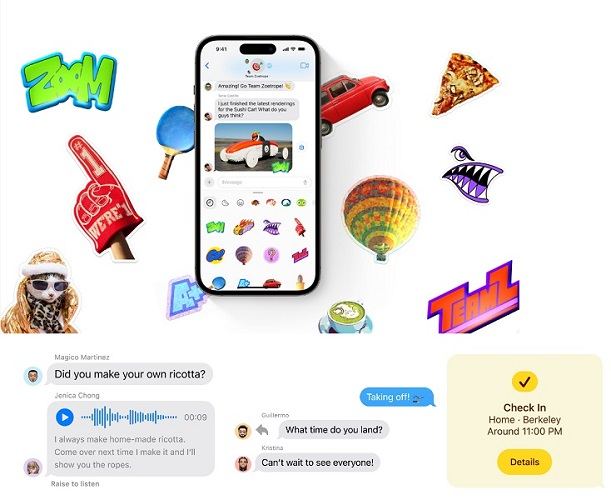
Lorsque quelqu'un vous appelle, vous pouvez l'envoyer directement sur la messagerie vocale.
Pendant qu'ils parlent, vous pourrez lire en temps réel ce qu'ils disent. Vous pourrez ensuite choisir de rappeler ou non.
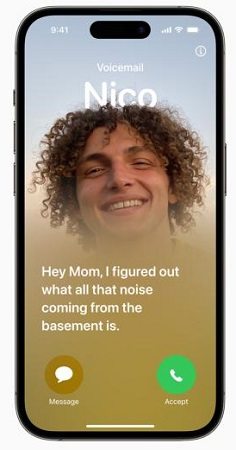
Lorsque vous placez votre téléphone en mode paysage sur un chargeur, vous verrez des widgets sur l'écran de votre iPhone, vous montrant des informations importantes telles que l'heure et la météo.
Vous pouvez également personnaliser le mode StandBy.
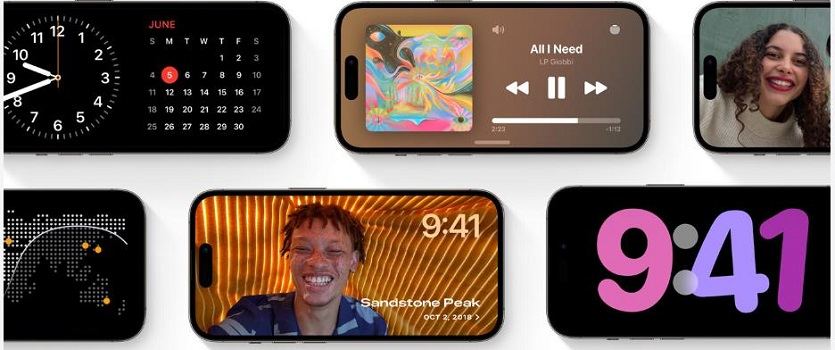
Il y a une nouvelle application dans iOS 17 appelée Journal.
Cette application sert de journal personnel. Grâce à l'intelligence artificielle, elle peut suggérer automatiquement du contenu et des informations à ajouter. De plus, toutes les données de votre application Journal sont gardées secrètes. Même Apple ne peut pas les voir.
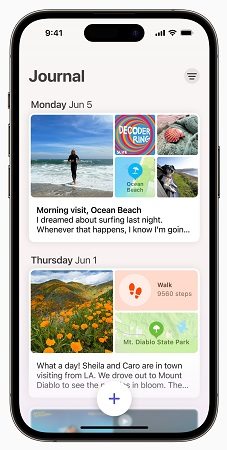
Comme son nom l'indique, une bêta pour développeurs est conçue pour les développeurs. Elle est destinée à être installée sur leurs appareils afin de tester le nouveau système d'exploitation. De plus, les développeurs peuvent utiliser une bêta pour tester leurs applications sur le nouveau système d'exploitation et les rendre compatibles avec celui-ci.
Une bêta publique, en revanche, est destinée au grand public. Il s'agit de la version la plus stable des deux types de bêta et est plus sûre pour les personnes qui souhaitent l'essayer sur leurs téléphones.
Naturellement, une bêta publique présente moins de bugs et de problèmes d'utilisation. Dans l'ensemble, une bêta publique est beaucoup plus sûre.
Mais cela implique également des compromis. Si vous souhaitez essayer le nouveau logiciel rapidement, la bêta publique n'est peut-être pas faite pour vous car elle est publiée trop tardivement.
En cette première semaine de juillet, Apple a déjà publié les trois premières bêtas pour développeurs d'iOS 17, et les gens les utilisent depuis plus d'un mois maintenant. En revanche, il n'y a toujours aucune indication sur la bêta publique. Elle arrive plus tard.
Donc, si vous ne pouvez pas attendre pour tester le nouveau logiciel et que vous êtes prêt à faire face à quelques bugs et problèmes, la bêta pour développeurs vous conviendra.
En revanche, si vous voulez une mise à jour stable et êtes prêt à attendre un peu plus longtemps, la bêta publique est faite pour vous.
En général, les bêtas pour développeurs sont beaucoup moins stables que les versions logicielles stables.
Cependant, iOS 17 semble être une mise à jour globale axée sur la stabilité et l'amélioration. Dans nos tests, nous avons constaté qu'iOS 17 bêta est assez stable pour une version bêta. Au cours de nos tests, nous n'avons rencontré aucun problème d'utilisation majeur. Tout semble bien fonctionner.
Cependant, étant donné qu'il s'agit toujours d'une version bêta pour développeurs précoce, il peut y avoir quelques imperfections ici et là. Cependant, elles sont moins nombreuses que dans les bêtas pour développeurs des versions précédentes d'iOS, comme iOS 16.
Autre chose à noter, nous en sommes déjà à la troisième bêta pour développeurs. Ainsi, iOS 17 bêta est devenu un peu plus fluide et plus fiable par rapport à la première bêta qui a été publiée le mois dernier.
À mesure qu'Apple publiera de plus en plus de versions bêtas, iOS 17 deviendra plus fluide et s'améliorera avec le temps.
Alors, recommandons-nous de télécharger la version bêta d'iOS 17 sur votre iPhone ? Résumons la situation.
Rendez-vous sur le site officiel d'Apple Beta Software Program

Inscrivez-vous avec votre identifiant Apple ou connectez-vous si vous avez déjà un compte.
Acceptez les conditions d'utilisation.
Sélectionnez iOS, puis suivez les instructions pour télécharger le profil de configuration.
Allez dans "Réglages" sur votre iPhone, cliquez sur "Général", puis sur "Mise à jour logicielle". La mise à jour devrait apparaître et vous pourrez la télécharger et l'installer.

Alors, comment effectuer le téléchargement d'iOS 17 ? C'est assez facile et en plus, c'est gratuit ! Voici ce que vous devez faire.
Ouvrez l'application Paramètres sur votre iPhone.

Appuyez sur le bouton "Télécharger et installer" pour télécharger et installer la mise à jour sur votre appareil.

Si vous avez déjà installé iOS 17 et que vous rencontrez des bugs et des problèmes, vous pouvez revenir à iOS 16.
Mais comment faire un downgrade iOS ? Eh bien, c'est assez facile avec un outil de downgrade fiable comme ReiBoot ! Avec ReiBoot, vous n'avez pas besoin d'être un technicien pour faire le travail. Vous pouvez supprimer iOS 17 de votre appareil en plusieurs clics en un seul clic.
Voici ce que vous devez faire.
Téléchargez et installez ReiBoot sur votre ordinateur. Ouvrez ReiBoot. Connectez votre iPhone au même ordinateur à l'aide d'un câble USB. Choisissez l'option Mise à jour / Dégradation.

Choisissez l'option de dégradation comme indiqué ci-dessous.

Vous devez maintenant télécharger le firmware pour iOS 16. Pour ce faire, il vous suffit de cliquer sur le bouton de télécharger.

Attendez la fin du téléchargement. Cela peut prendre un certain temps en fonction de votre vitesse Internet. Une fois le téléchargement terminé, cliquez sur le bouton Lancer la dégradation pour installer iOS 16.
Attendez la fin du processus, l'iOS 17 sera supprimé de votre appareil et votre iPhone reviendra à la version iOS précédente.

Notez que la dégradation de votre version d'iOS effacera vos données. Faites donc une sauvegarde de celles-ci au préalable.
Voici un guide vidéo pour vous :
L'iOS 17 d'Apple a été publié et est actuellement en version bêta.
Elle est assez stable pour une bêta, mais peut encore être imprévisible car, bien sûr, il s'agit d'une bêta. Si vous l'avez installée sur votre téléphone et que vous rencontrez des problèmes, vous pouvez rétrograder vers iOS 16 avec Tenorshare ReiBoot.

Tenorshare ReiBoot -Résoudre les problèmes iOS
puis rédigez votre avis
Par Chloé Blanchet
2025-03-28 / iOS 17